Домены и ящики
Модуль «Домены и ящики» предназначен для присвоения и работы с почтовыми доменами и ящиками пользователей ИКС. Данный модуль расположен в меню Почта > Домены и ящики.

На странице отображаются почтовые домены, почтовые домены с перенаправлением, почтовые ящики, ссылки на почтовые ящики.
Для почтовых ящиков отображаются пользователи, установленные квоты и текущий размер ящиков.
В модуле можно добавить, удалить, выключить или отредактировать почтовый ящик или домен при помощи одноименных кнопок.
Чтобы почтовый домен был доступен из внешней сети и мог обмениваться данными с другими почтовыми серверами, необходимо настроить DNS-записи.
После создания почтовых ящиков для пользователей они смогут подключаться к ИКС с помощью почтовых клиентов (например, Mozilla Thunderbird или Microsoft Outlook) или использовать веб-интерфейс для почты (ip_ics:port_ics/rc/).
При создании почтовых доменов и ящиков соответствующие домены и аккаунты появляются в Jabber-сервере, и наоборот.
В модуле «Домены и ящики» можно выполнить следующие действия:
- Добавить почтовый домен
- Добавить почтовый домен с перенаправлением
- Добавить почтовый ящик
- Добавить ссылку на почтовый ящик
- Вручную удалить письма
- Вручную переслать письма
- Скачать или загрузить письма
- Управлять синхронизированными ящиками
Если количество включенных почтовых ящиков достигнет лимита лицензии ИКС Lite, то в нижнем левом углу появится соответствующее сообщение: «Достигнут лимит включенных почтовых ящиков, разрешенных лицензией: 9».
Внимание! При выключении/удалении почтового ящика выключатся/удалятся все ссылки на данный почтовый ящик.
Добавить почтовый домен
Чтобы добавить почтовый домен, выполните следующие действия:
- Нажмите «Добавить» и выберите «Почтовый домен».
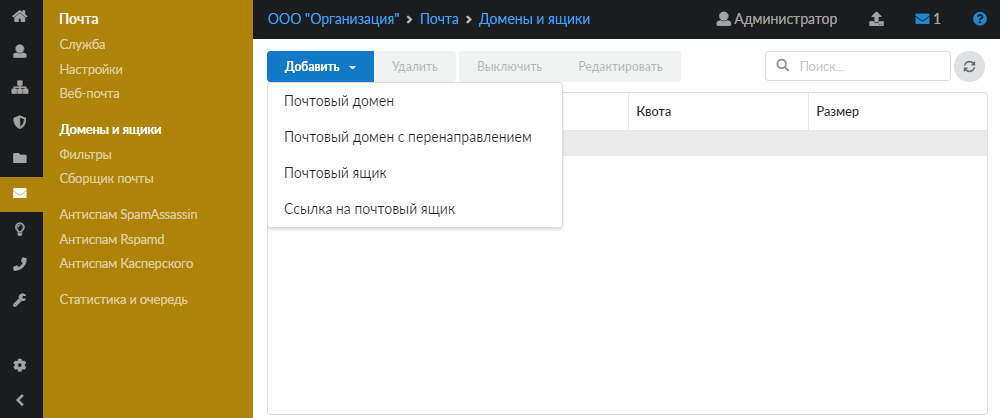
- Введите имя домена. Это может быть любое несуществующее имя (если обмен письмами будет происходить внутри корпоративной сети) либо действующее имя домена.
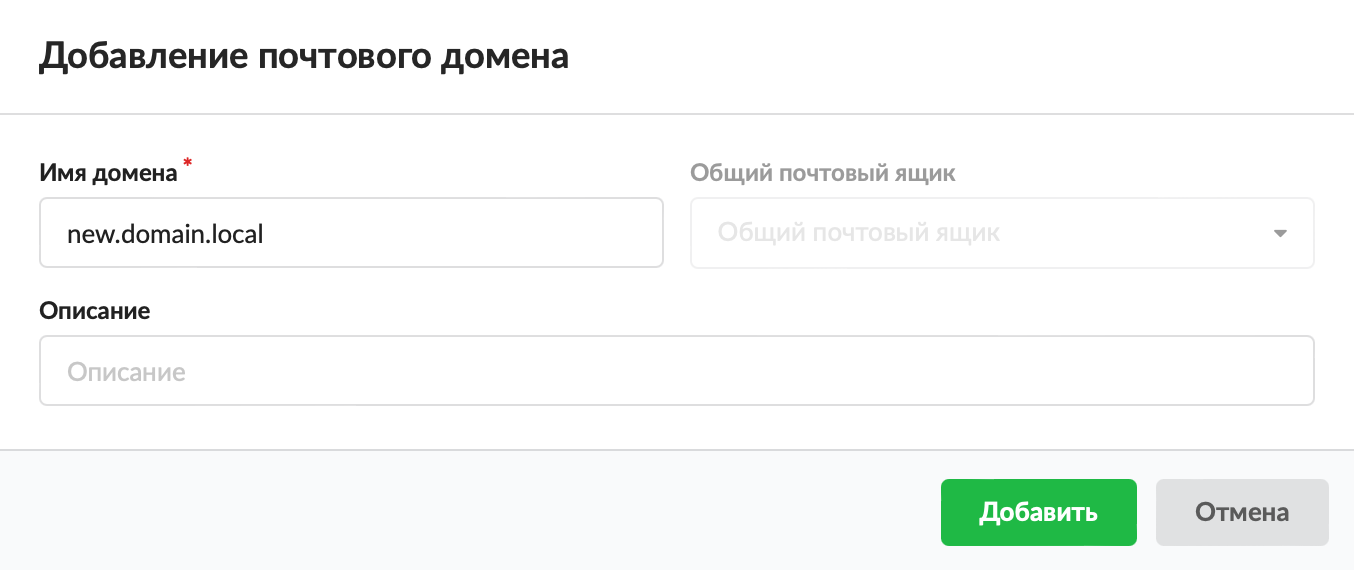
- Если требуется, выберите общий почтовый ящик. В такой ящик будут попадать письма, в которых указан не существующий в данном домене ящик.
- Введите описание.
- Нажмите «Добавить» — новый почтовый домен появится в списке.
Если в настройках почты установлен флаг «Создавать DKIM-подпись», такая подпись автоматически добавится к домену. Чтобы скопировать DKIM-подпись, выделите домен в списке и нажмите «Редактировать» либо откройте форму редактирования двойным нажатием левой кнопкой мыши на домен.
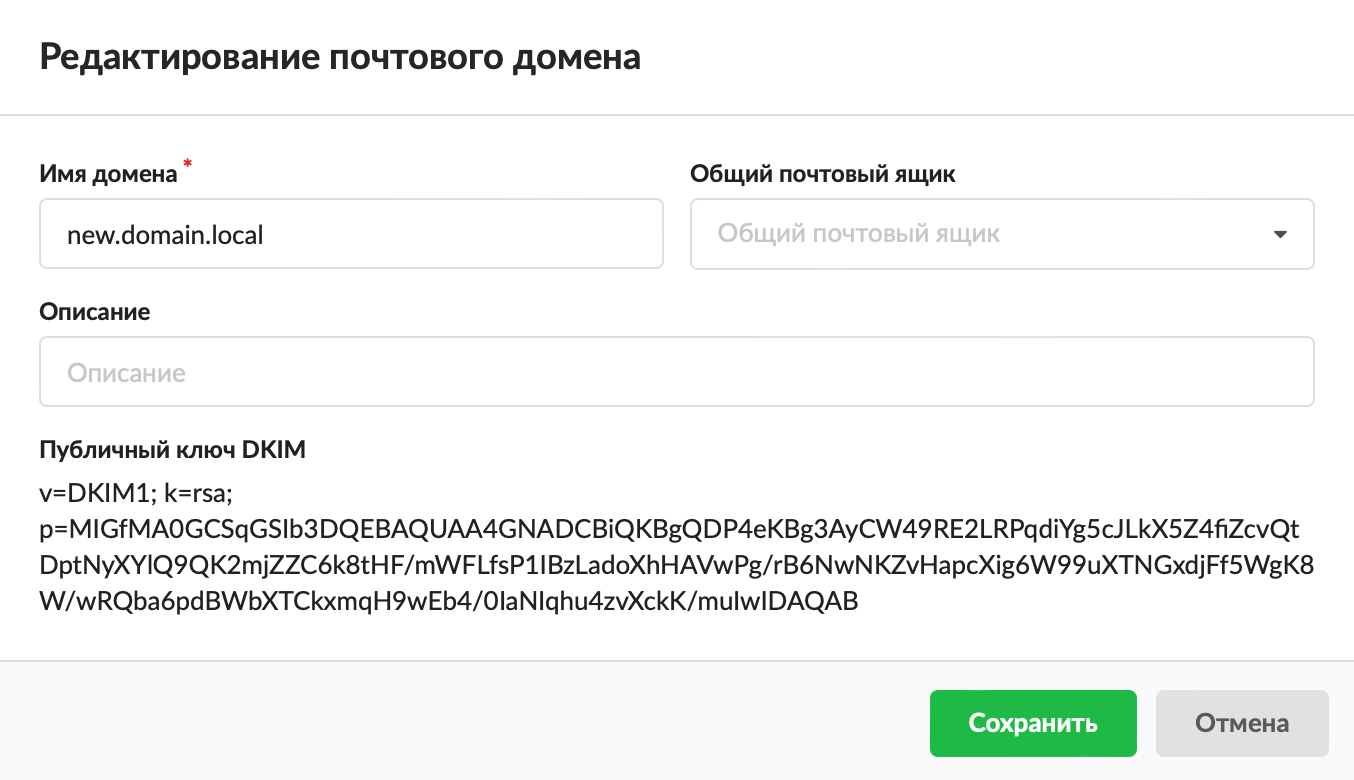
Внимание! При удалении почтового домена все почтовые ящики, а также ссылки на почтовые ящики, которые находятся в данном домене, будут удалены.
Добавить почтовый домен с перенаправлением
Почтовый сервер ИКС может выступать в качестве почтового шлюза (релея) для соединения логически разделенных сетей. ИКС при работе в качестве почтового релея также проверяет проходящие через него сообщения на вирусы и спам (при наличии соответствующих настроек). Для этого следует использовать почтовый домен с перенаправлением.
Для добавления почтового домена с перенаправлением выполните следующие действия:
- Нажмите «Добавить» и выберите «Почтовый домен с перенаправлением».
- Введите имя домена на ИКС.
- Укажите имя хоста, на который будут перенаправляться входящие письма.
- Введите описание.

- Нажмите «Добавить» — ссылка на почтовый ящик появится в списке.
Добавить почтовый ящик
Чтобы добавить почтовый ящик, выполните следующие действия:
- Нажмите «Добавить» и выберите «Почтовый ящик».
- Введите имя ящика и пароль. Пароль можно сгенерировать автоматически — просто нажмите на кнопку
 . Если введенный пароль будет слабым, поле ввода подсветится красным цветом, а почтовый ящик невозможно будет добавить. Для добавления ящика пароль должен иметь средний либо высокий уровень сложности (поля ввода подсвечиваются бледно-зеленым либо ярко-зеленым цветом соответственно).
. Если введенный пароль будет слабым, поле ввода подсветится красным цветом, а почтовый ящик невозможно будет добавить. Для добавления ящика пароль должен иметь средний либо высокий уровень сложности (поля ввода подсвечиваются бледно-зеленым либо ярко-зеленым цветом соответственно).
Сильный пароль должен содержать не менее восьми знаков, включать буквы разного регистра, цифры и специальные символы.
- Выберите пользователя, за которым будет закреплен данный ящик.
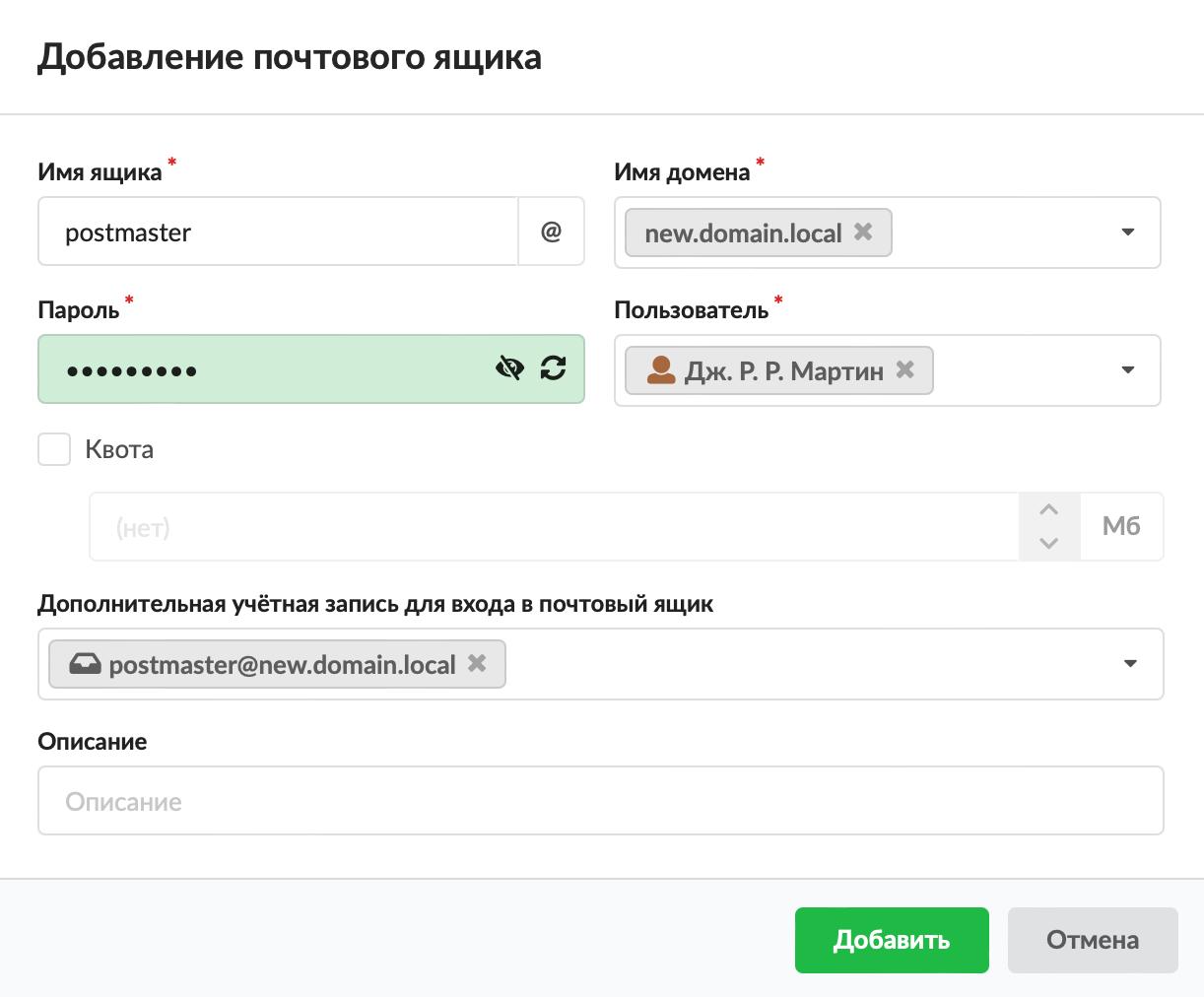
- Выберите имя домена, за которым будет закреплен данный ящик, либо введите новый домен.
- В окне также можно задать почтовую квоту. Установите флаг «Квота» и укажите значение в мегабайтах (максимально зарезервированное место на жестком диске ИКС для хранения писем данного почтового ящика). По умолчанию квота отсутствует.
- В поле «Дополнительная учетная запись для входа в почтовый ящик» можно указать ящик или несколько ящиков из того же домена (синхронизированных или обычных), что и настраиваемый ящик. Указанные ящики смогут заходить в него со своими учетными данными.
Пример
В домене .ics.mail мы разрешили ящику postmaster доступ к ящику test. Для того чтобы зайти на ящик test под учетными данными postmaster в почтовом клиенте, нужно будет указать в качестве логина строку postmaster@test.ics.mail (по схеме <кто>@<к_кому>.<домен>) и пароль postmaster. Точка обязательно разделяет домен с именем того, к кому заходим.
Важно! Аккаунт, который таким образом вошел в систему, получит доступ ко всем письмам на целевом ящике и сможет осуществлять отправку писем от своего имени, под которым был осуществлен вход. Настройте клиент для отправки писем с дополнительной учетной записью. - Введите описание почтового ящика.
- Нажмите «Добавить» — новый почтовый ящик появится в списке.
Редактирование почтового ящика. Если почтовый ящик используется в каком-либо другом почтовом ящике исходного домена, при попытке изменить поле «Имя домена» оно подсветится красным.
Почтовые ящики также можно просматривать на вкладке «Почта и телефония» в индивидуальном модуле пользователя. Для перехода к индивидуальному модулю просто нажмите на имя пользователя.
Добавить ссылку на почтовый ящик
Для добавления ссылки на почтовый ящик выполните следующие действия:
- Нажмите «Добавить» и выберите «Ссылка на почтовый ящик».
- Введите имя ящика.
- Выберите имя домена для данного ящика.
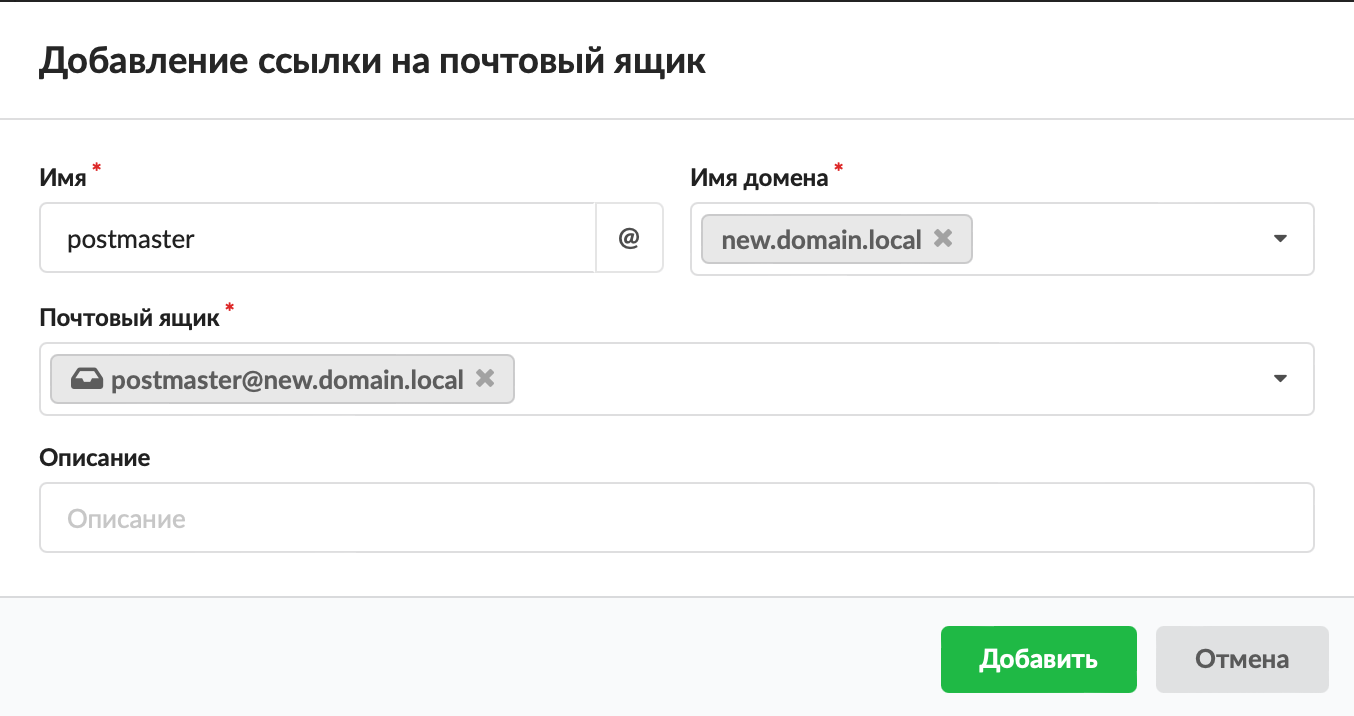
- Выберите существующий почтовый ящик, на который будут перенаправляться все входящие письма.
- Введите описание.
- Нажмите «Добавить» — ссылка на почтовый ящик появится в списке.
Вручную удалить письма
Чтобы удалить все письма или часть писем с одного почтового ящика, выполните следующие действия:
- Выделите нужный ящик и нажмите «Очистить».
- В открывшемся окне выберите объекты для удаления: все письма либо письма за определенный период времени.
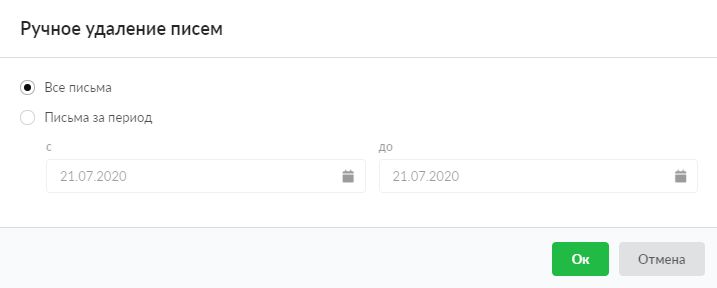
- Нажмите «Ок».
Вручную переслать письма
Для того чтобы переслать все письма или часть писем с одного почтового ящика на другой, выполните следующие действия:
- Выделите почтовый ящик, с которого нужно переслать письма, и нажмите «Переслать».
- В открывшемся окне выберите, какие письма переслать: все письма либо письма за определенный период времени.
- Выберите существующий почтовый ящик на ИКС, на который нужно переслать письма.
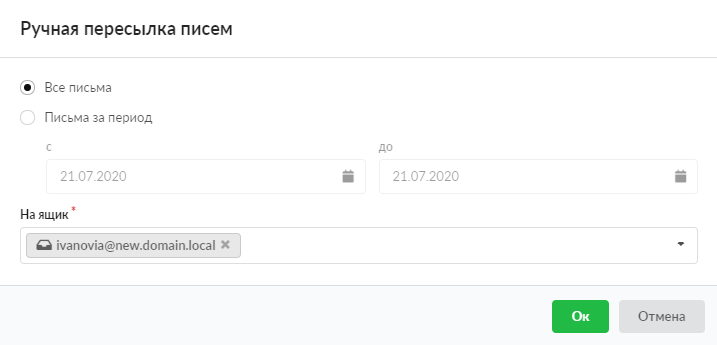
- Нажмите «Ок».
Скачать или загрузить письма
Для скачивания всего содержимого почтового ящика в формате maildir выберите почтовый ящик и нажмите ![]() . Если размер ящика «0», кнопка для скачивания будет недоступна.
. Если размер ящика «0», кнопка для скачивания будет недоступна.
Чтобы загрузить письма в почтовый ящик, нажмите на него, а затем на кнопку ![]() и выберите предварительно созданный архив maildir. Файл для загрузки писем в maildir-формате должен быть архивом с расширением tar.
и выберите предварительно созданный архив maildir. Файл для загрузки писем в maildir-формате должен быть архивом с расширением tar.
Внимание! При загрузке архива в почтовый ящик все письма, содержащиеся в данном почтовом ящике, будут удалены.
Управлять синхронизированными ящиками
При импорте пользователя, если установлен флаг «Почта», система попытается создать почтовый ящик, имя которого указано в AD. Попытка будет удачной, если:
- почтовый домен, к которому принадлежит ящик, существует на ИКС;
- такой ящик существует на ИКС и импортируемый пользователь является его владельцем — ящик станет синхронизированным;
- почтовый домен, к которому принадлежит ящик, не существует на ИКС, но впоследствии создан.
При редактировании синхронизированного ящика можно только указать доступную квоту. Чтобы изменить другие поля ящика, необходимо произвести рассинхронизацию. Для этого снимите флаг «Почта» в службе синхронизации пользователей.
Удаление синхронизированного ящика на ИКС возможно при удалении пользователя (группы, в которой находится пользователь) на ИКС, а также при следующих операциях, произведенных в AD:
- удаление пользователя или группы, в которой состоит пользователь;
- перемещение пользователя из синхронизированной группы в не синхронизированную с ИКС;
- удаление записи о почтовом ящике у пользователя.
Изменить почтовый домен, если в нем присутствуют синхронизированные ящики, невозможно. Для изменения необходимо произвести рассинхронизацию.

 Сайт ИКС
Сайт ИКС Скачать ИКС
Скачать ИКС Чейнджлог
Чейнджлог